Konfigurace a spuštění modulu na GPU na zařízení Azure Stack Edge Pro
PLATÍ PRO: Azure Stack Edge Pro – GPU
Azure Stack Edge Pro – GPU Azure Stack Edge Pro R
Azure Stack Edge Pro R
Poznámka:
Důrazně doporučujeme nasadit nejnovější verzi IoT Edge na virtuální počítač s Linuxem. Spravovaný IoT Edge ve službě Azure Stack Edge používá starší verzi modulu runtime IoT Edge, která nemá nejnovější funkce a opravy. Pokyny najdete v tématu Nasazení virtuálního počítače s Ubuntu. Další informace o dalších podporovaných distribucích Linuxu, které můžou spouštět IoT Edge, najdete v podporovaných systémech Azure IoT Edge – kontejnerové moduly.
Vaše zařízení Azure Stack Edge Pro obsahuje jednu nebo více grafických procesorů (GPU). GPU jsou oblíbenou volbou pro výpočty AI, protože nabízejí možnosti paralelního zpracování a rychlejší vykreslování obrázků než procesory (CPU). Další informace o GPU obsaženém v zařízení Azure Stack Edge Pro najdete v technických specifikacích zařízení Azure Stack Edge Pro.
Tento článek popisuje, jak nakonfigurovat a spustit modul na GPU na zařízení Azure Stack Edge Pro. V tomto článku použijete veřejně dostupné číslice modulu kontejneru napsané pro GPU NVIDIA T4. Tento postup lze použít ke konfiguraci všech dalších modulů publikovaných společností NVIDIA pro tyto gpu.
Požadavky
Než začnete, ujistěte se, že:
- Máte přístup k zařízení Azure Stack Edge Pro s podporou GPU s 1 uzly. Toto zařízení se aktivuje pomocí prostředku v Azure.
Konfigurace modulu tak, aby využíval GPU
Pokud chcete nakonfigurovat modul pro použití GPU na zařízení Azure Stack Edge Pro ke spuštění modulu, postupujte podle těchto kroků.
Na webu Azure Portal přejděte k prostředku přidruženému k vašemu zařízení.
V části Přehled vyberte IoT Edge.
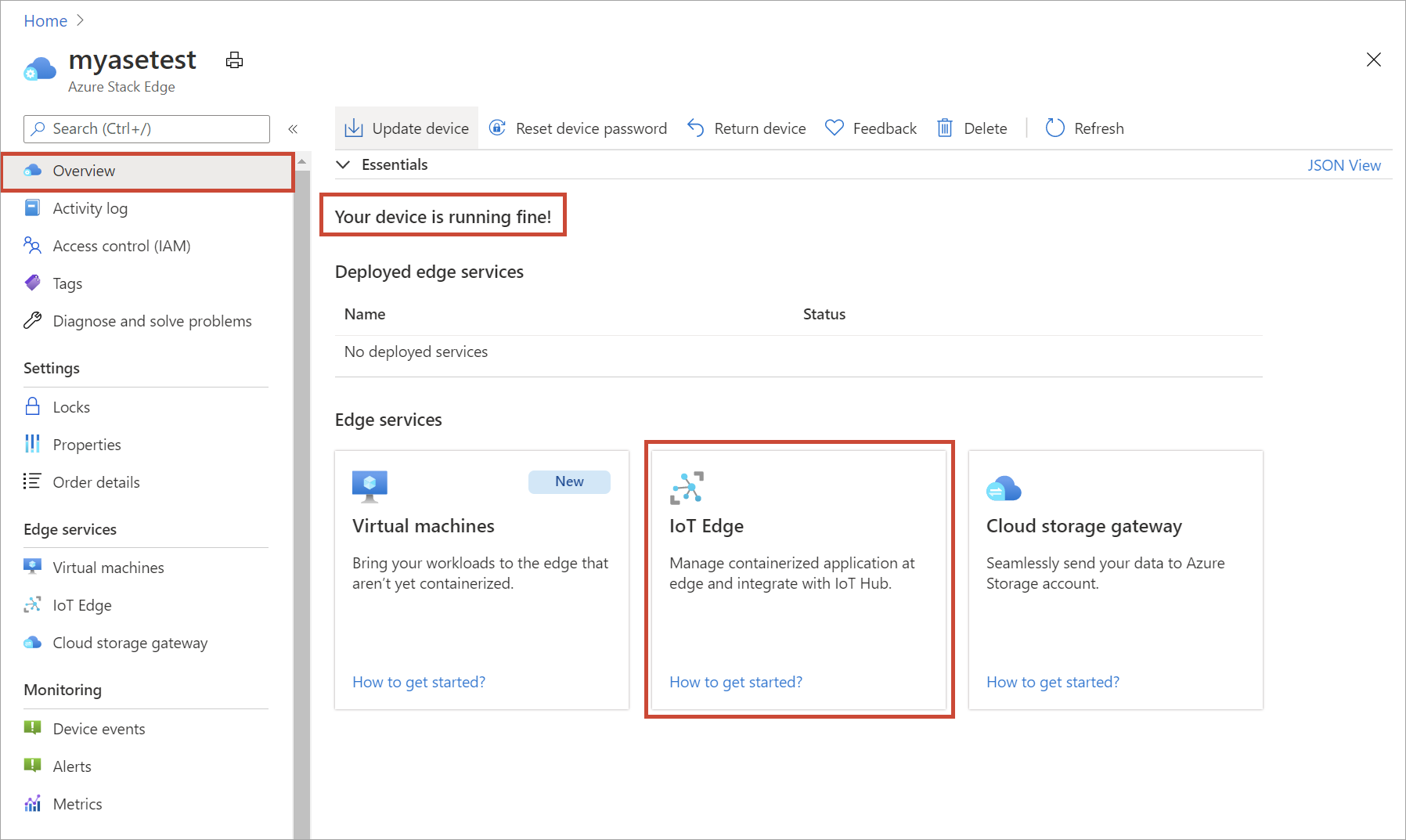
V možnosti Povolit službu IoT Edge vyberte Přidat.
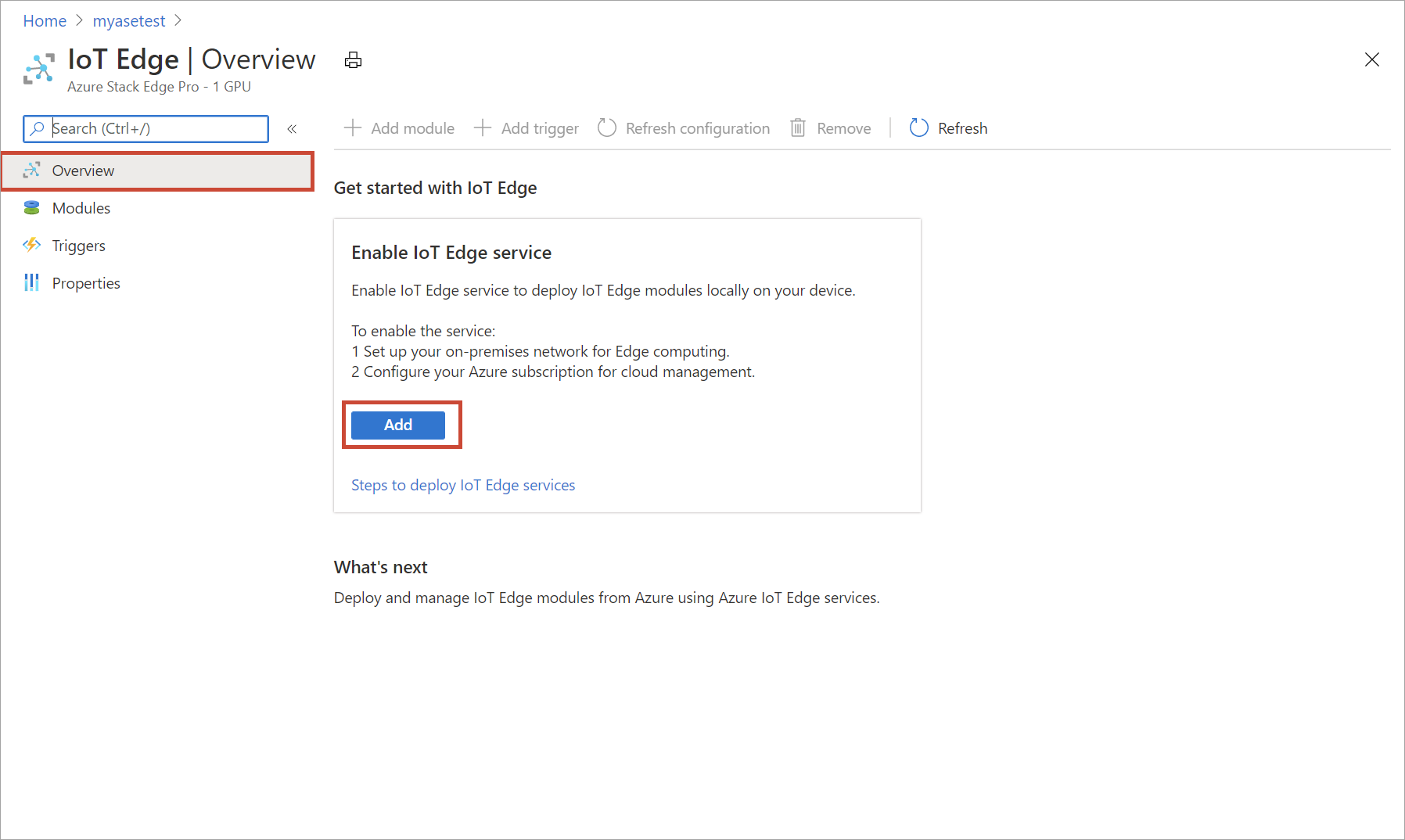
V části Vytvoření služby IoT Edge zadejte nastavení pro prostředek IoT Hubu:
Pole Hodnota Předplatné Předplatné používané prostředkem Azure Stack Edge. Skupina prostředků Skupina prostředků používaná prostředkem Azure Stack Edge IoT Hub Zvolte možnost Vytvořit novou nebo Použít existující.
Ve výchozím nastavení se k vytváření prostředků IoT používá úroveň Standard (S1). Pokud chcete použít prostředek IoT úrovně Free, vytvořte ho a pak vyberte existující prostředek.
Prostředek služby IoT Hub v každém případě používá stejné předplatné a stejnou skupinu prostředků jako prostředek Azure Stack Edge.Název Pokud nechcete použít výchozí název zadaný pro nový prostředek IoT Hubu, zadejte jiný název. Po dokončení nastavení vyberte Zkontrolovat a vytvořit. Zkontrolujte nastavení vašeho prostředku IoT Hubu a vyberte Vytvořit.
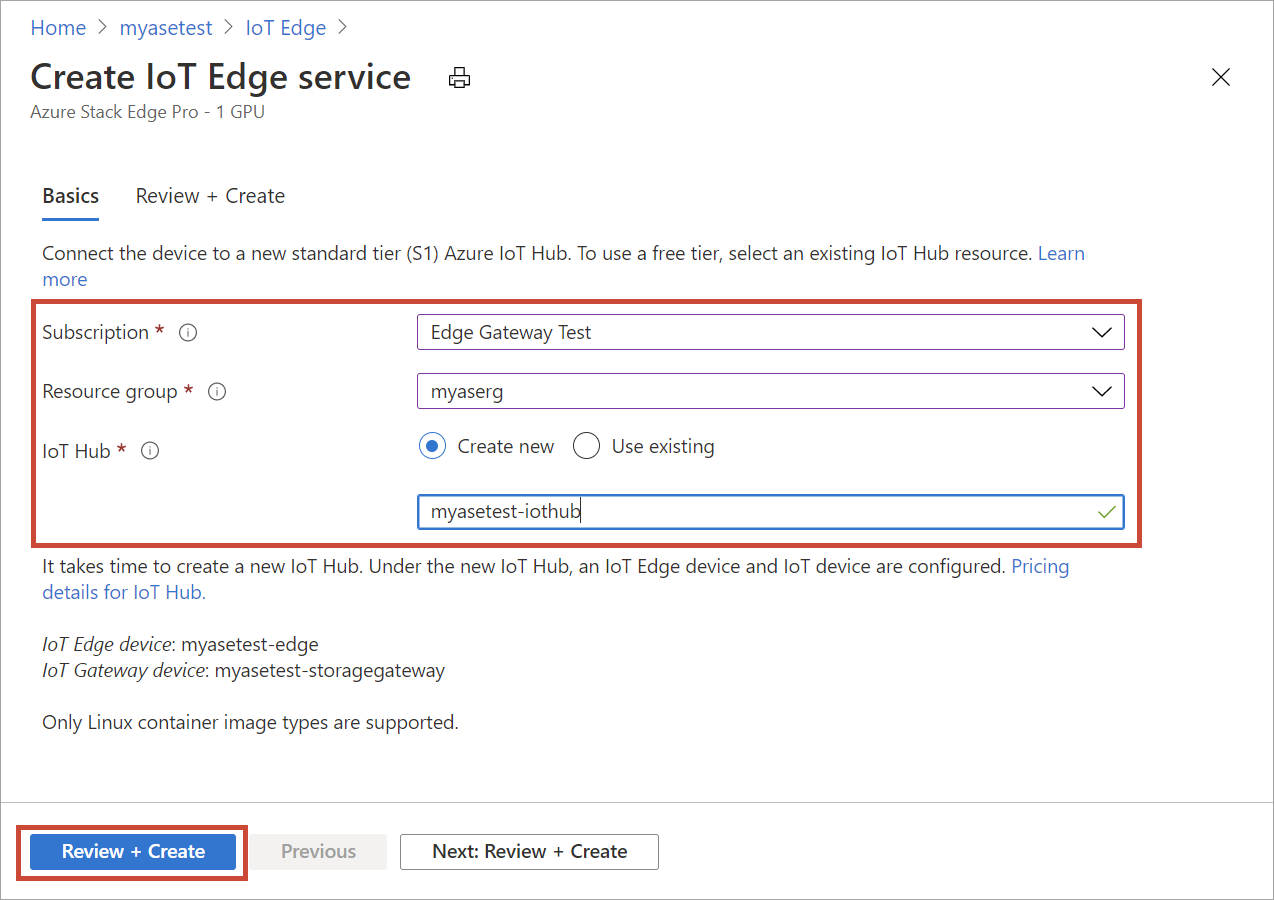
Vytvoření prostředku ioT Hubu trvá několik minut. Po vytvoření prostředku bude přehled indikovat, že služba IoT Edge je teď spuštěná.
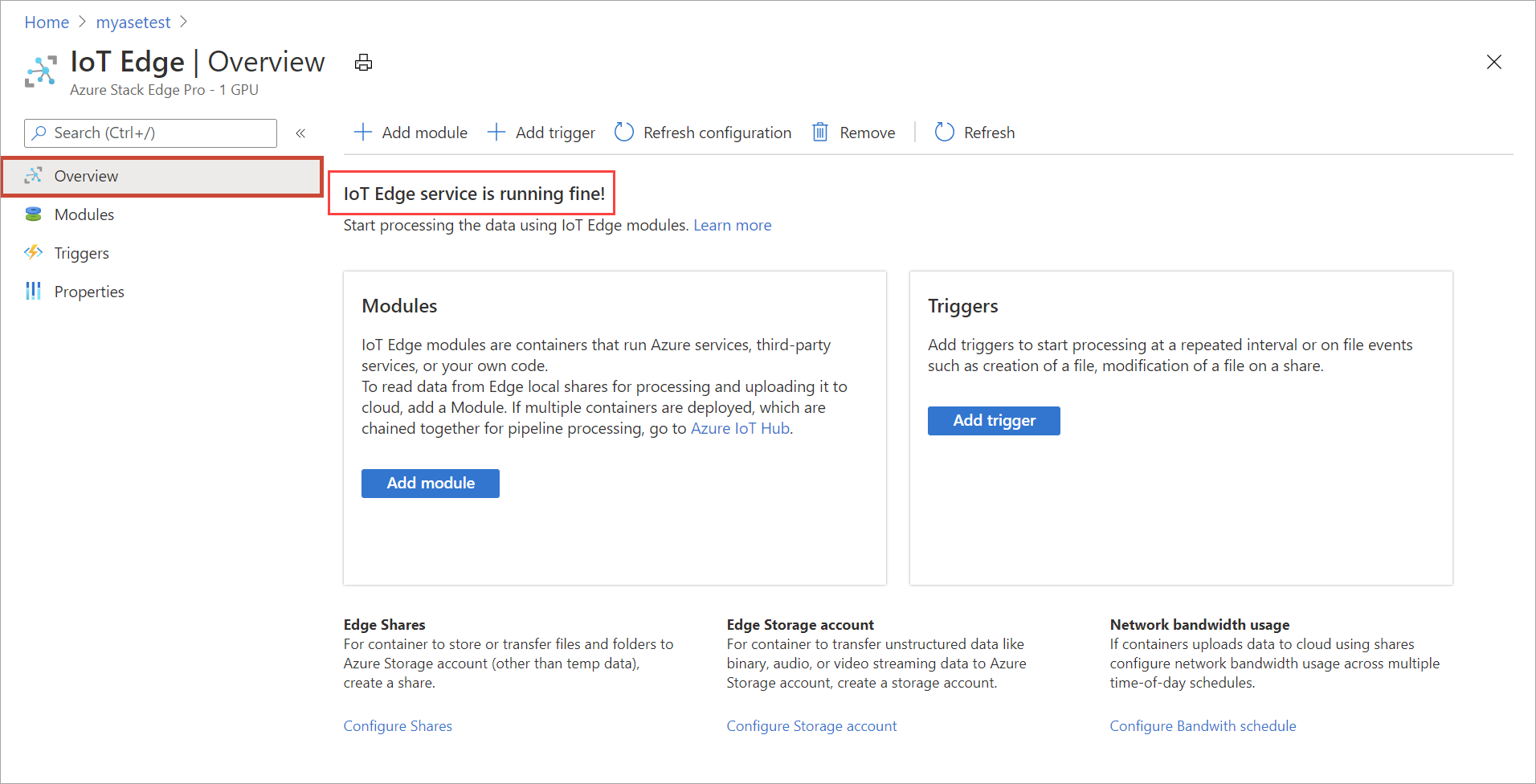
Pokud chcete ověřit, že je výpočetní role Edge nakonfigurovaná, vyberte Vlastnosti.
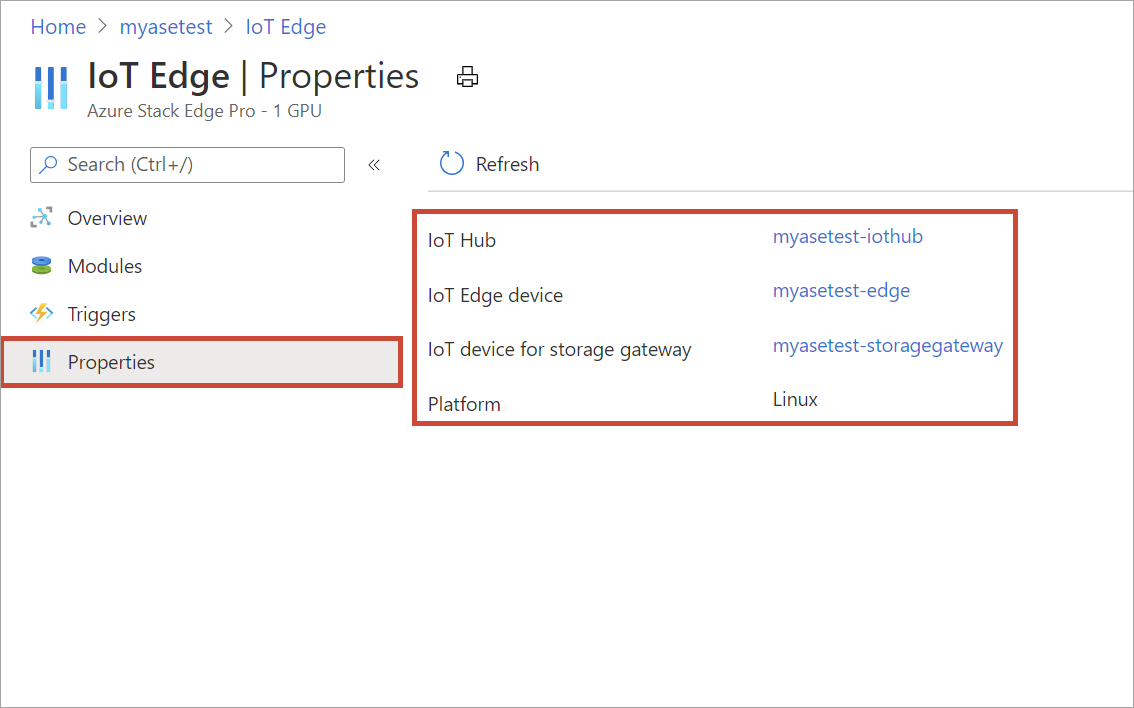
Ve vlastnostech vyberte odkaz pro zařízení IoT Edge.
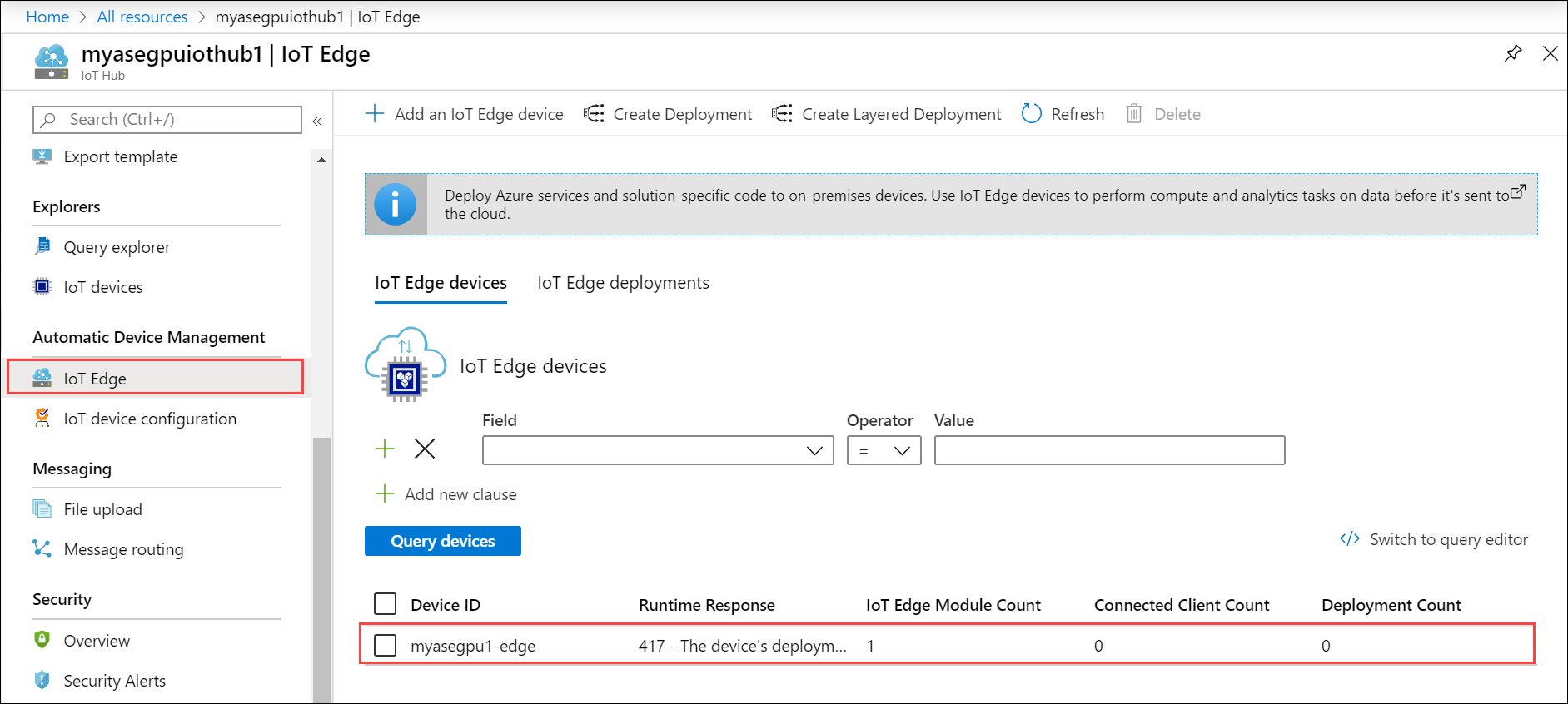
V pravém podokně se zobrazí zařízení IoT Edge přidružené k vašemu zařízení Azure Stack Edge Pro. Toto zařízení odpovídá zařízení IoT Edge, které jste vytvořili při vytváření prostředku IoT Hubu.
Vyberte toto zařízení IoT Edge.
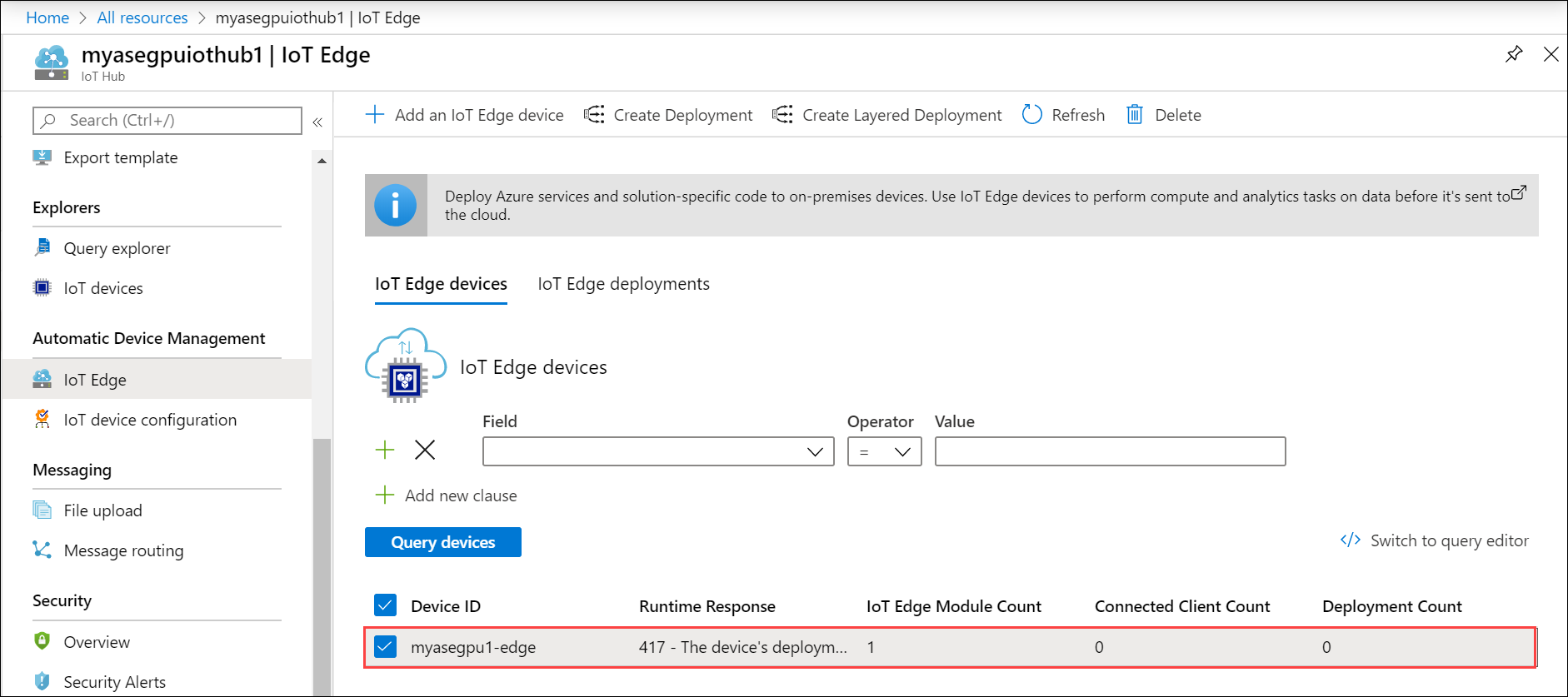
Vyberte Set modules (Nastavit moduly).
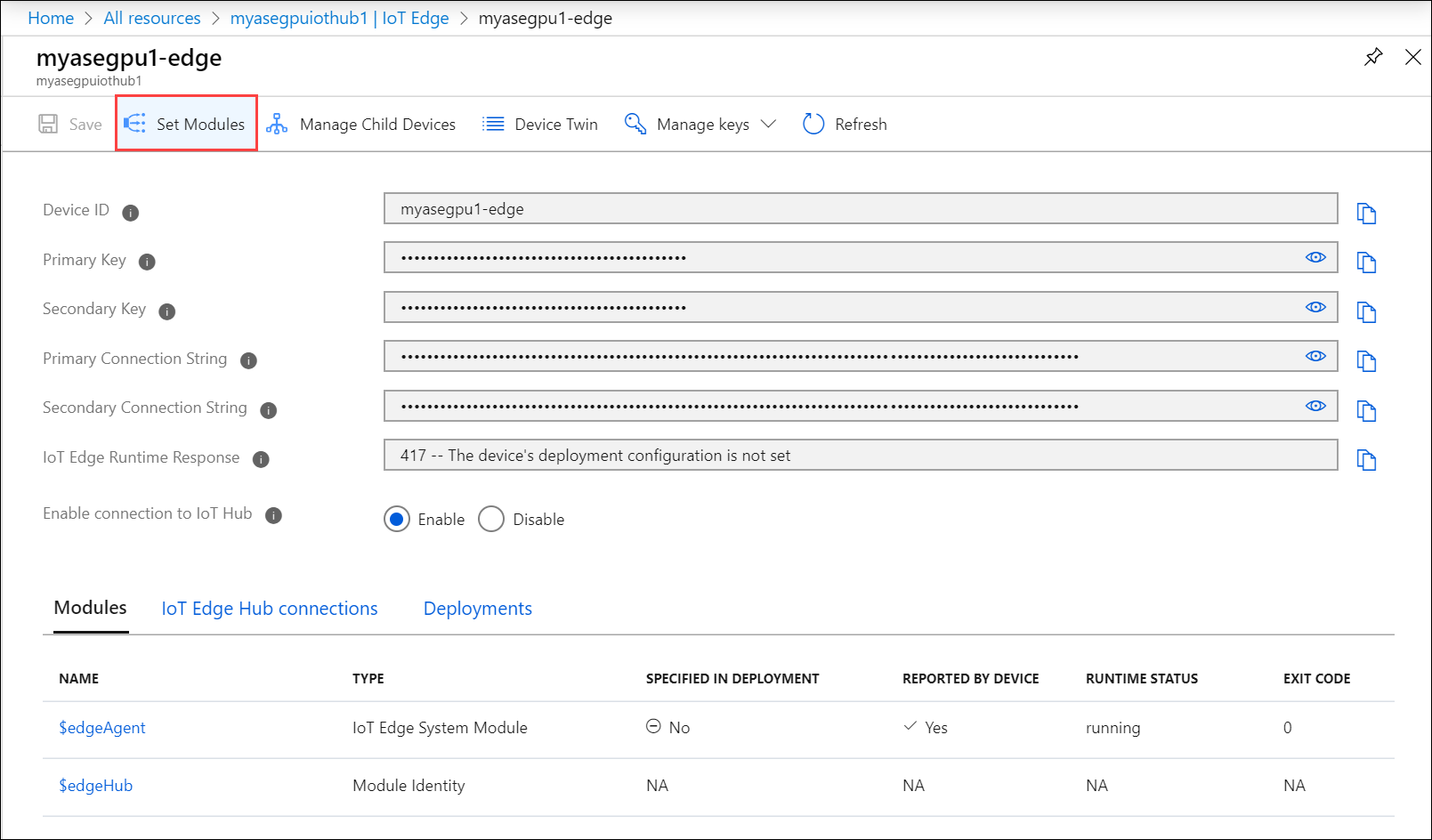
Vyberte + Přidat a pak vyberte modul + IoT Edge.
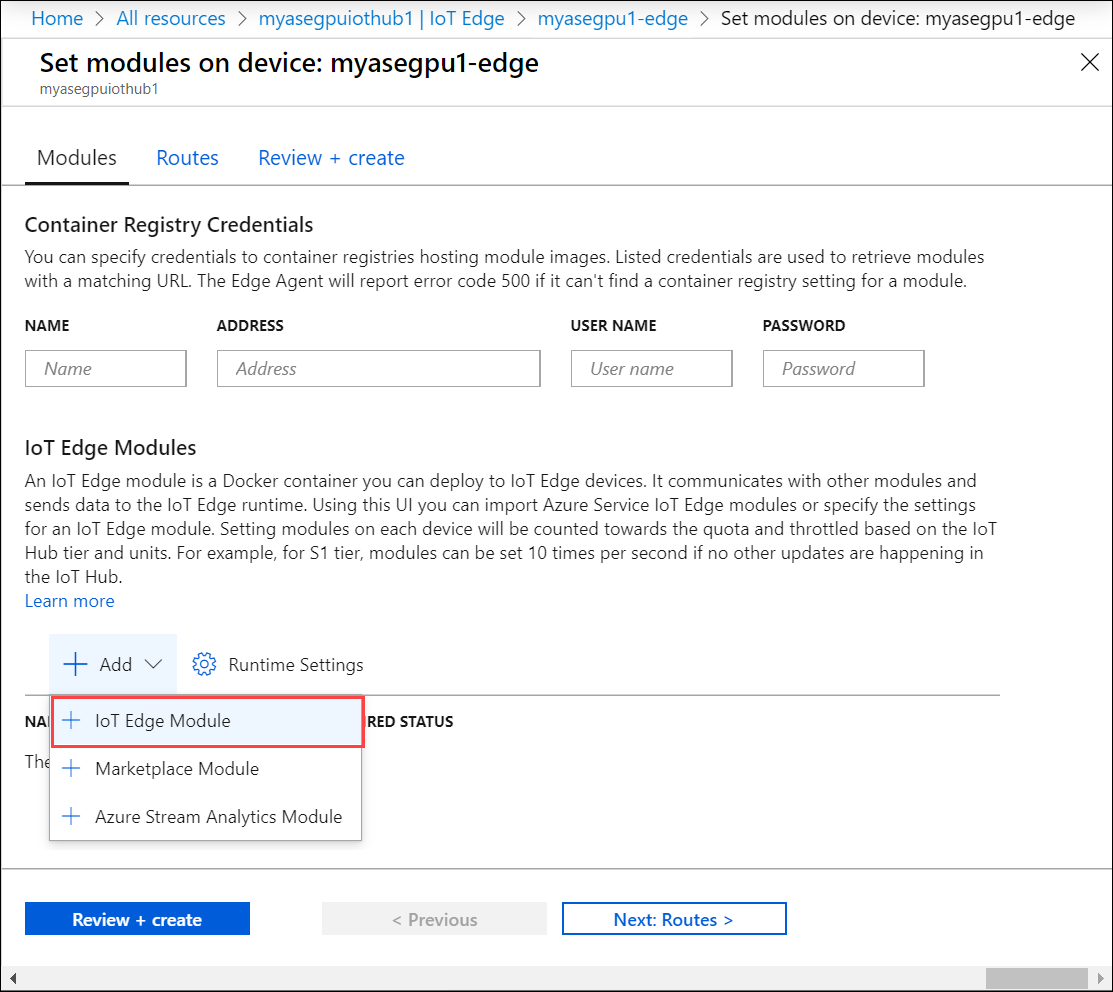
Na kartě Přidat modul IoT Edge:
Zadejte identifikátor URI obrázku. Zde použijete veřejně dostupné číslice modulu NVIDIA.
Nastavte zásady restartování tak, aby vždy.
Nastavte požadovaný stav na spuštěný.
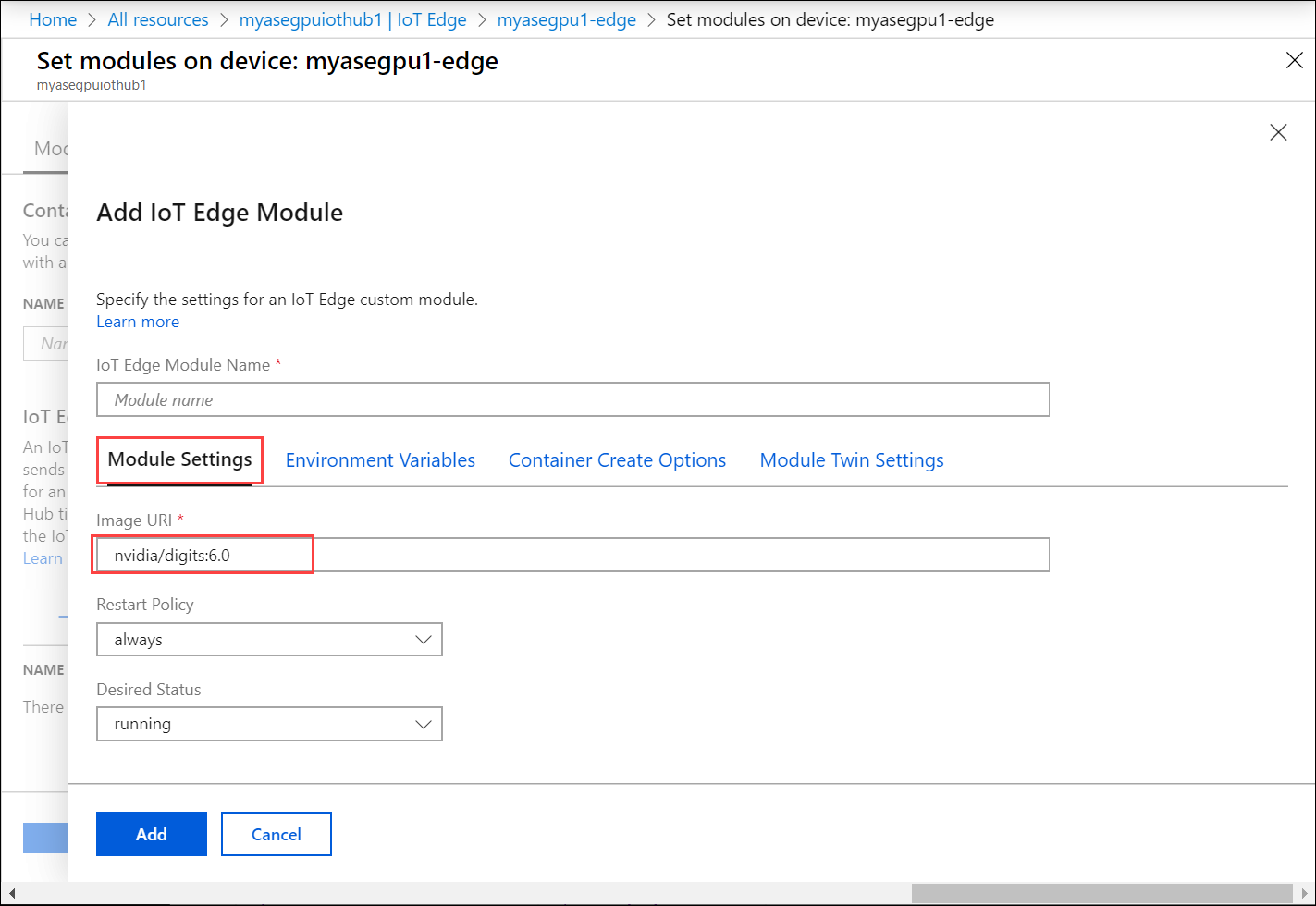
Na kartě Proměnné prostředí zadejte název proměnné a odpovídající hodnotu.
Pokud chcete, aby aktuální modul používal na tomto zařízení jeden GPU, použijte NVIDIA_VISIBLE_DEVICES.
Nastavte hodnotu na 0 nebo 1. Hodnota 0 nebo 1 zajišťuje, že zařízení pro tento modul používá alespoň jeden GPU. Když nastavíte hodnotu 0, 1, znamená to, že oba GPU na vašem zařízení se používají v tomto modulu.
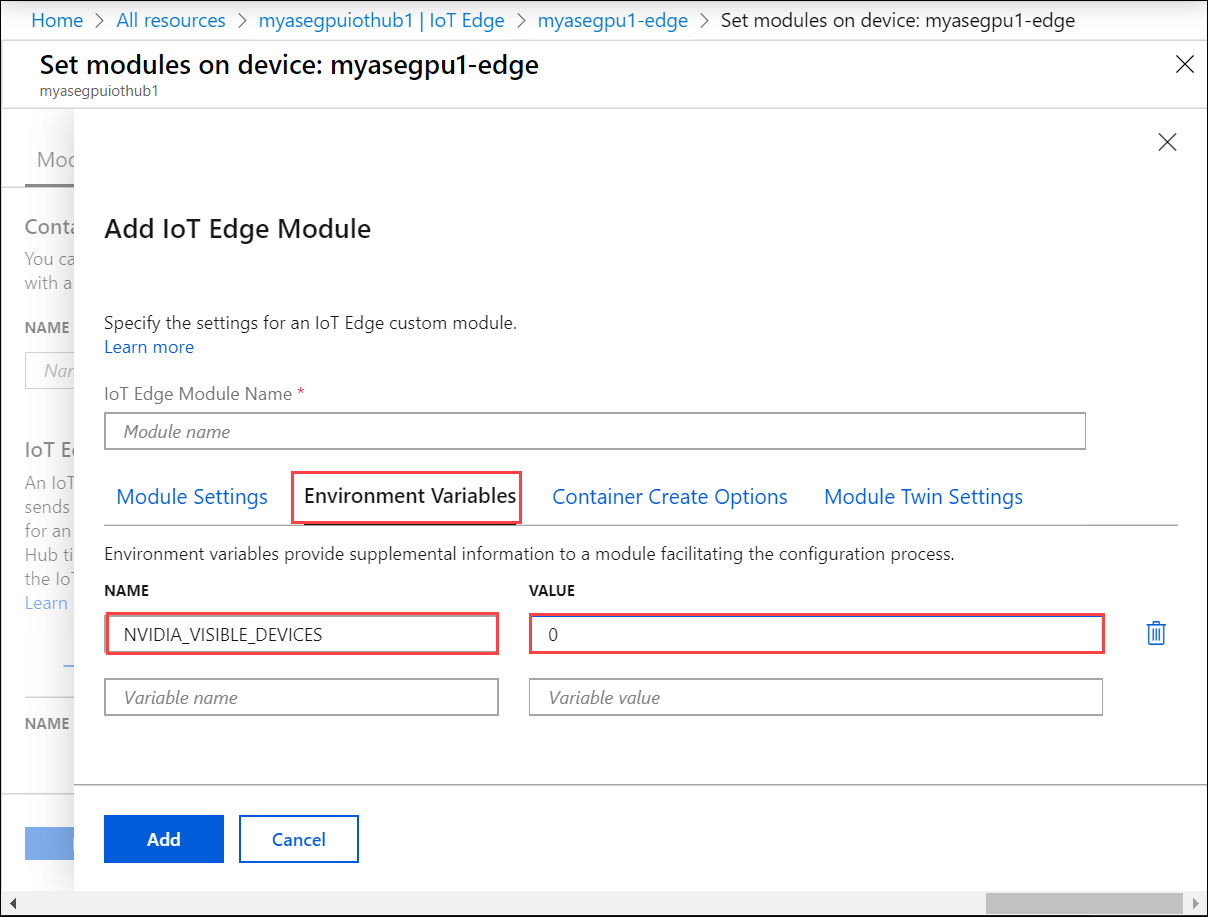
Další informace o proměnných prostředí, které můžete použít s GPU NVIDIA, najdete v modulu runtime kontejneru NVIDIA.
Poznámka:
Modul může používat jeden, oba nebo žádné GPU.
Zadejte název modulu. V tomto okamžiku můžete zadat možnost vytvoření kontejneru a upravit nastavení dvojčete modulu nebo pokud je to hotové, vyberte Přidat.
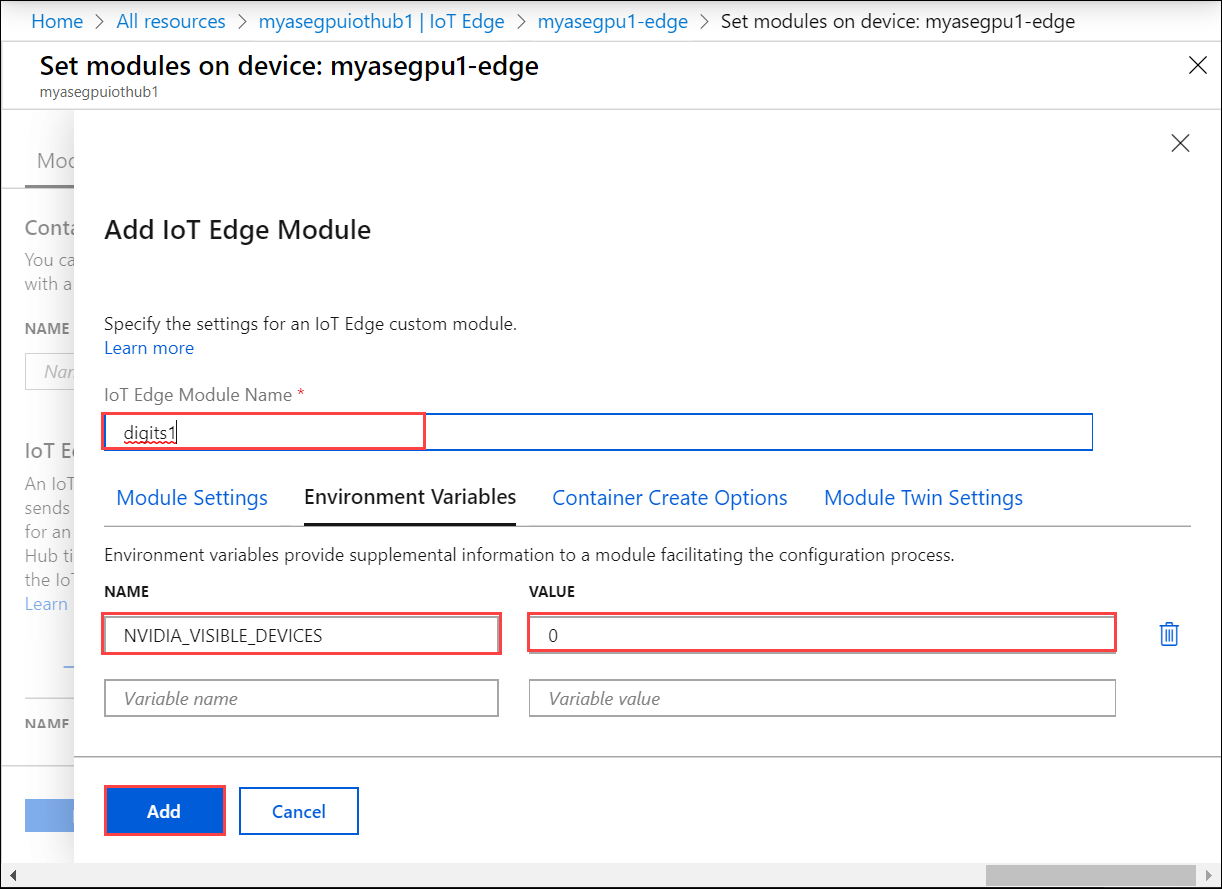
Ujistěte se, že je modul spuštěný, a vyberte Zkontrolovat a vytvořit.
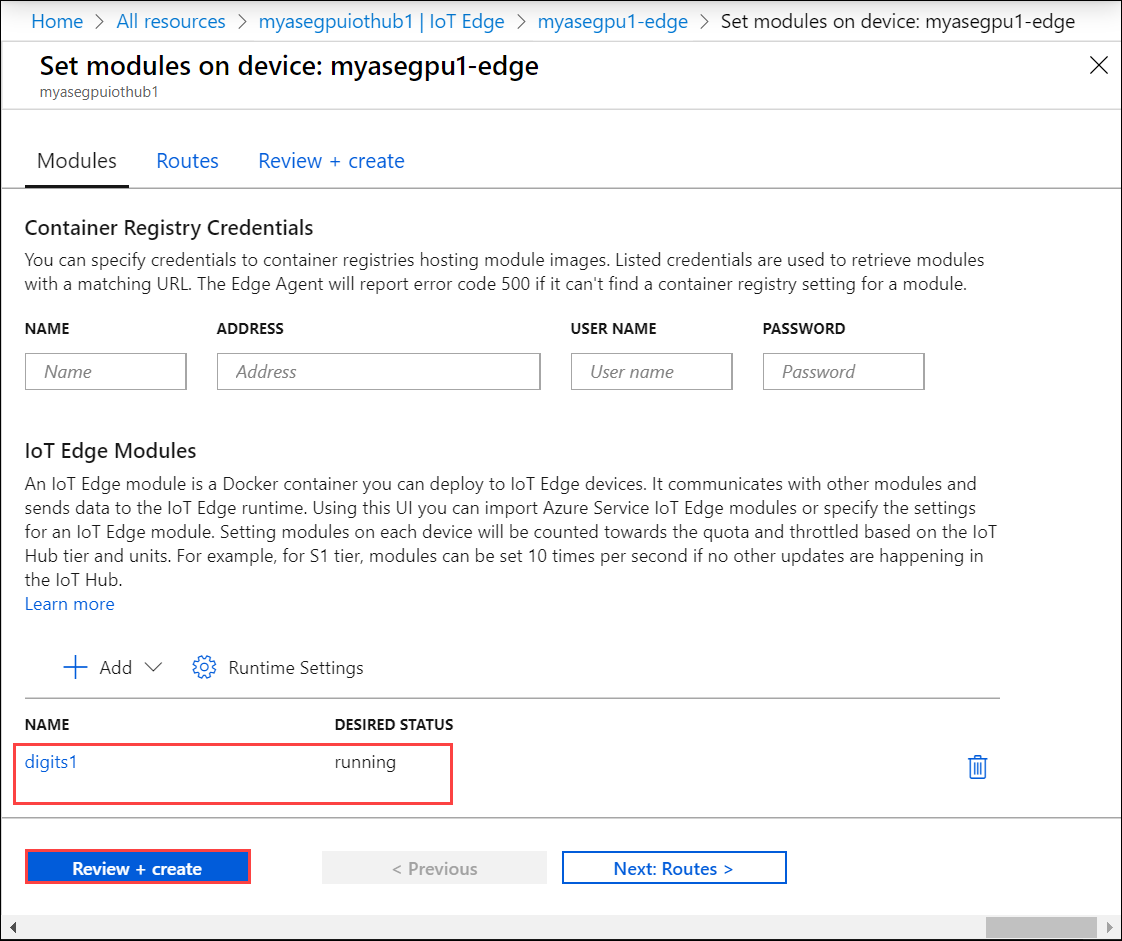
Na kartě Zkontrolovat a vytvořit se zobrazí vybrané možnosti nasazení. Zkontrolujte možnosti a vyberte Vytvořit.
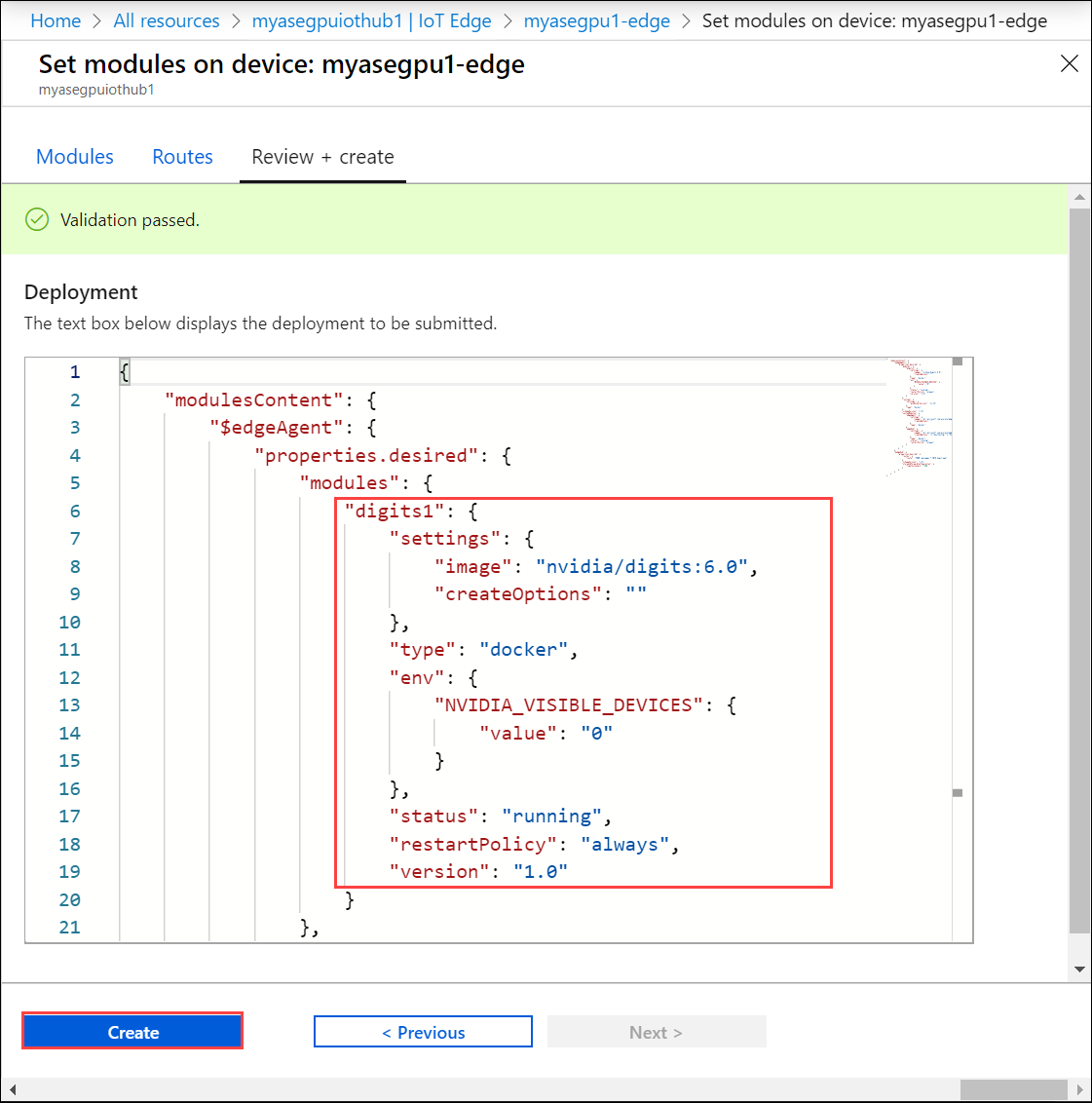
Poznamenejte si stav modulu runtime.
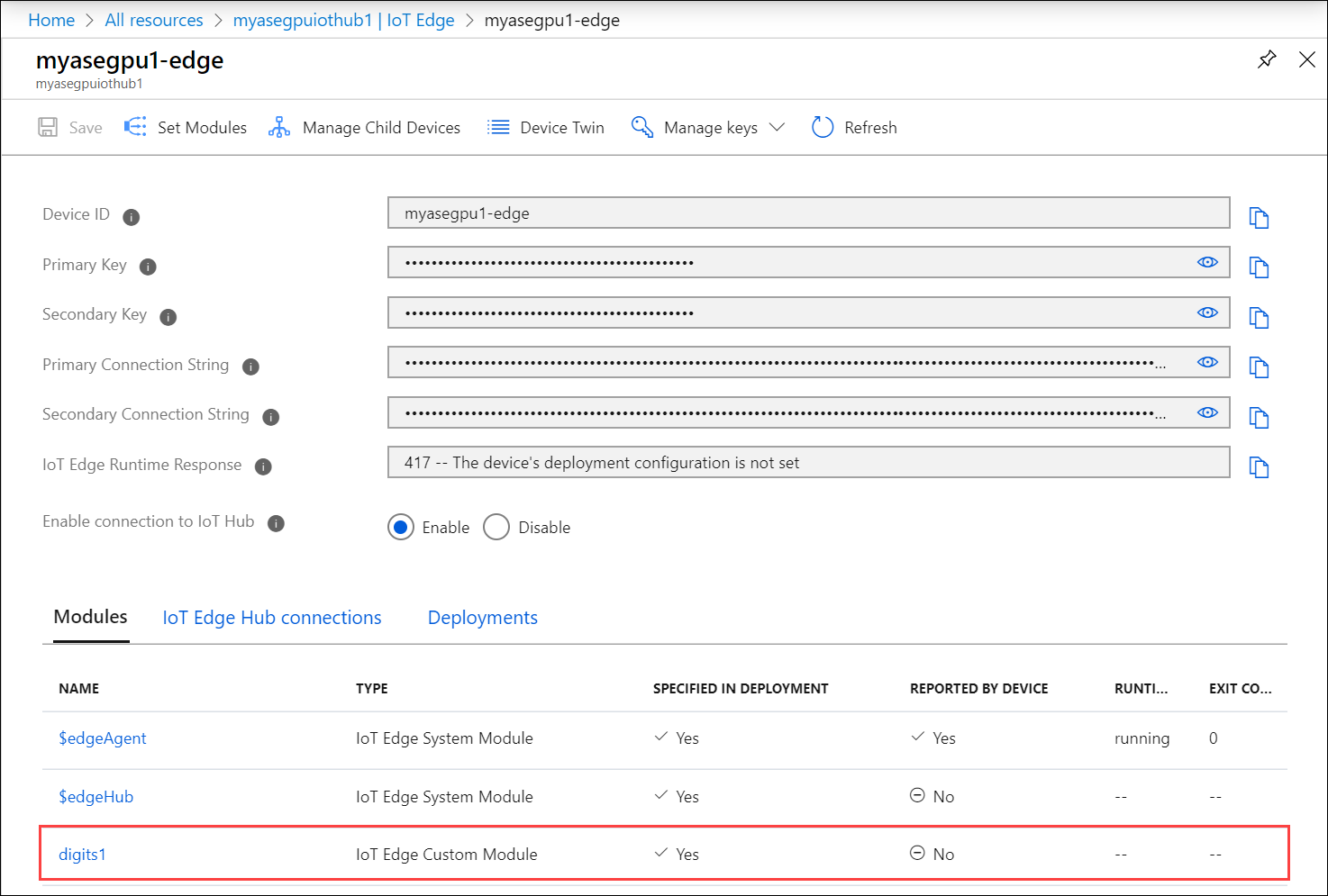
Nasazení modulu trvá několik minut. Vyberte Aktualizovat a měli byste vidět aktualizaci stavu modulu runtime, která se má spustit.
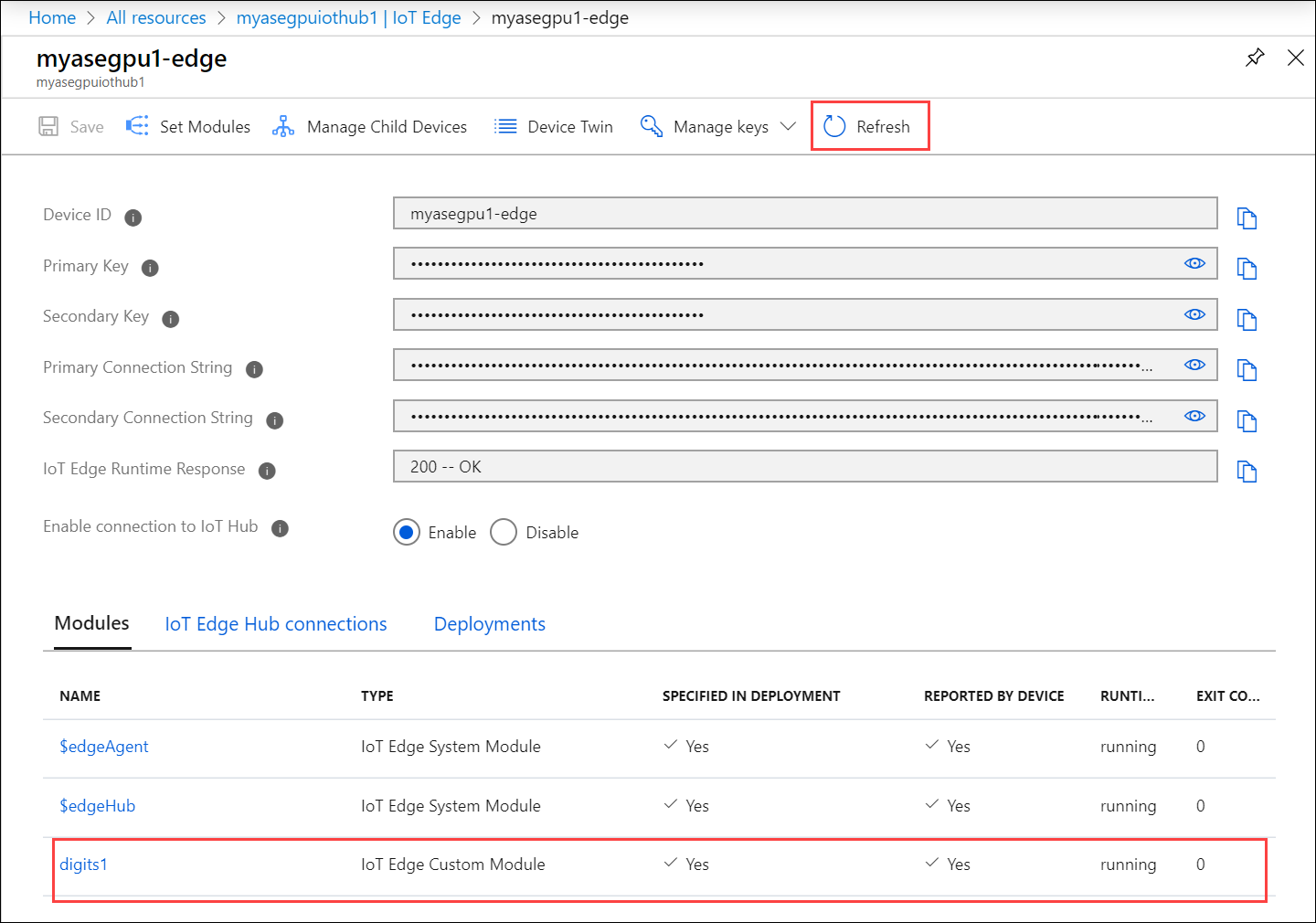
Další kroky
- Přečtěte si další informace o proměnných prostředí, které můžete použít s GRAFICKÝm procesorem NVIDIA.